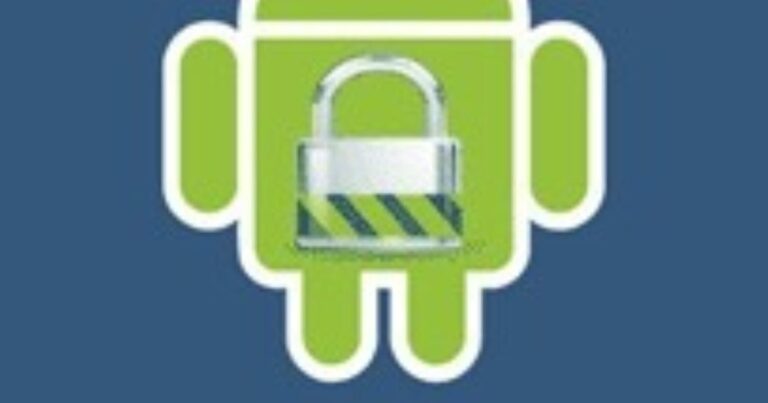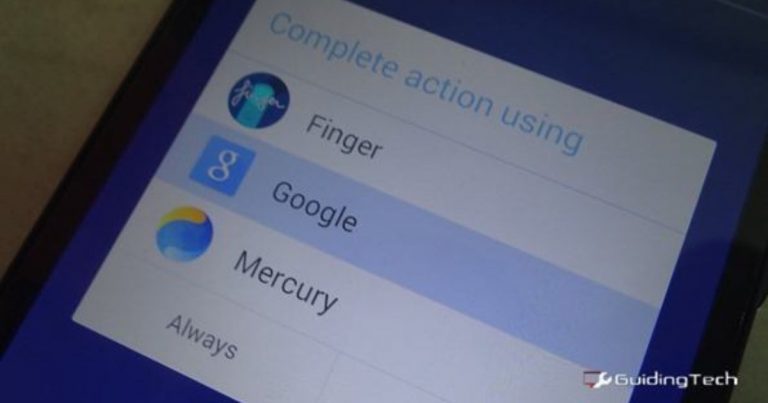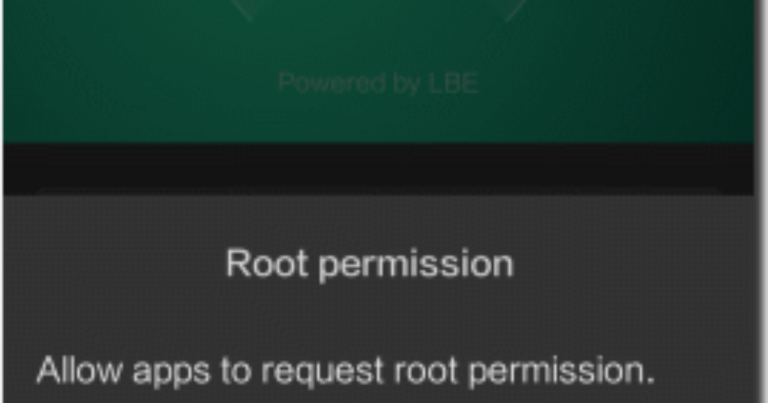5 лучших способов избавиться от уведомлений на телефонах Samsung Galaxy
Искусственный интеллект поможет тебе заработать!
Некоторые приложения для Android отображают уведомления, которые продолжают оставаться сверху в течение нескольких часов в виде баннера с названием приложения в центре уведомлений. Даже если вы нажмете кнопку «Очистить», система не удалит такие оповещения. Если вас беспокоят эти уведомления на телефонах Samsung Galaxy, пришло время избавиться от них раз и навсегда.
Программы для Windows, мобильные приложения, игры - ВСЁ БЕСПЛАТНО, в нашем закрытом телеграмм канале - Подписывайтесь:)
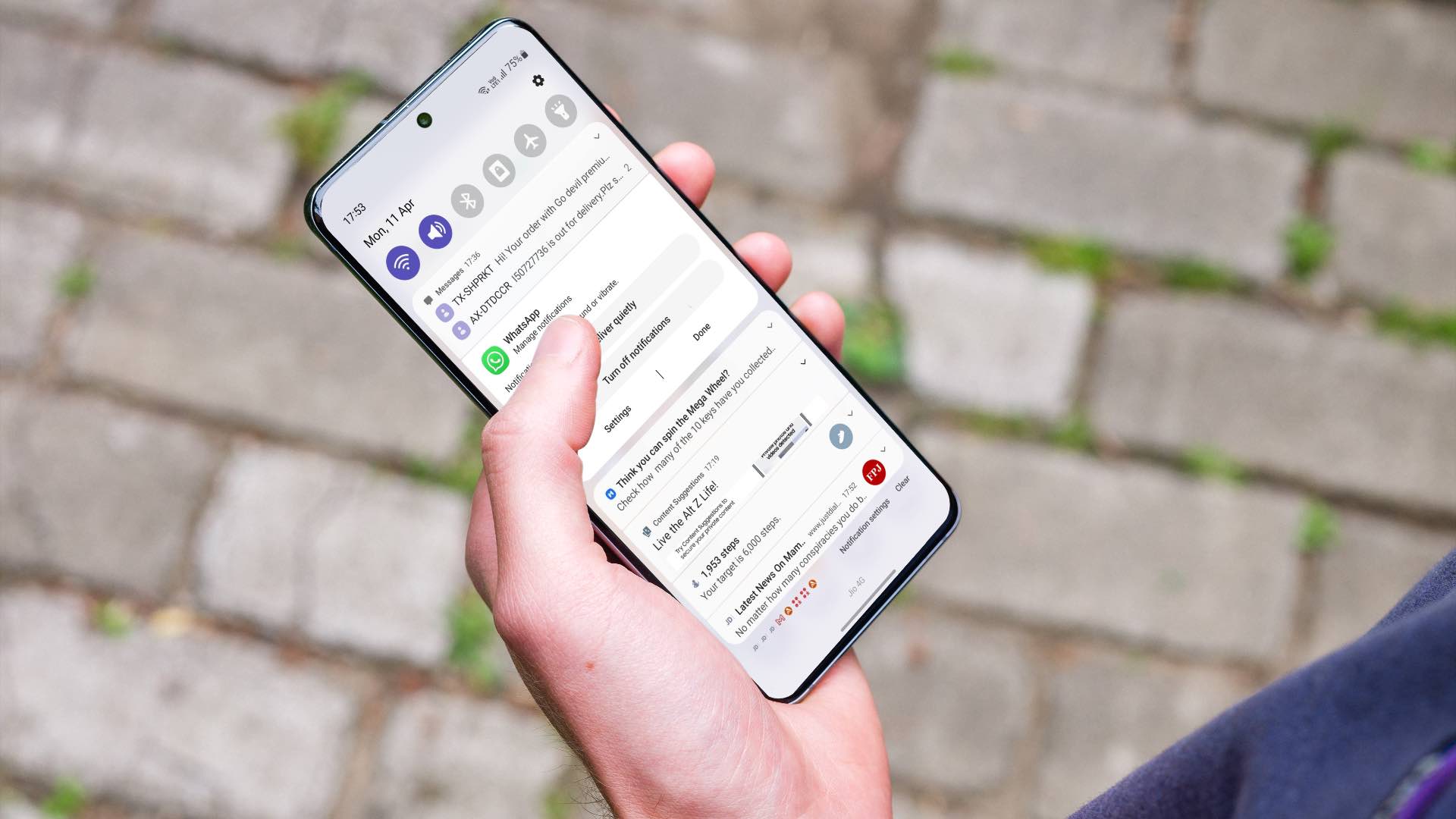
Это явление наиболее заметно в антивирусах, буфере обмена и некоторых системных приложениях. Удаление таких приложений для удаления уведомлений — не идеальное решение. Вместо этого вы можете использовать приемы, чтобы избавиться от таких уведомлений на телефонах Galaxy.
1. Отключить уведомления из Центра уведомлений
Вы можете легко управлять уведомлениями на Android через центр уведомлений. Вы можете либо отключить уведомления из приложения, либо внести изменения в каналы уведомлений.
Шаг 1. Проведите вниз от верхней части экрана телефона и откройте Центр уведомлений.
Шаг 2. Найдите уведомления приложений и нажмите и удерживайте баннер, который хотите удалить.
Шаг 3: Это покажет вам два варианта. Выберите «Отключить уведомления» и нажмите «Готово».
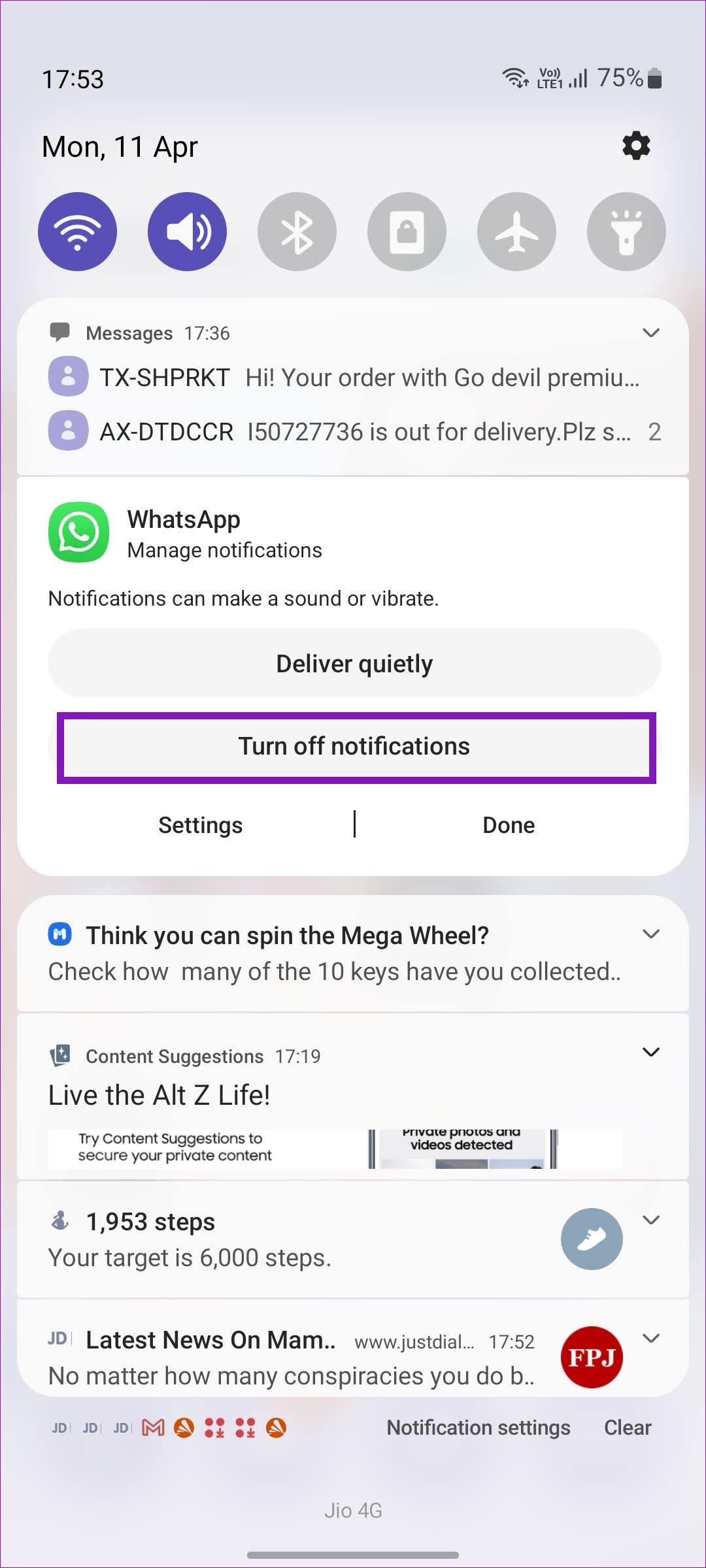
Однако это не идеальное решение. Что делать, если вам нужны регулярные оповещения из приложения? Вы можете пропустить важные уведомления от приложения. Чтобы решить эту проблему, вам нужно использовать каналы уведомлений.
Используя каналы уведомлений, вы можете отключить определенные уведомления из приложения. Вот как вы можете использовать его и избавиться от постоянных уведомлений на телефонах Samsung.
Антивирусные приложения, такие как AVG, Avast, Norton и т. д., известны тем, что сохраняют постоянные уведомления на телефонах Android. На скриншотах ниже мы будем использовать Avast в качестве примера.
Шаг 1. Проведите пальцем вниз от верхней части телефона Galaxy, чтобы открыть центр уведомлений.
Шаг 2: Нажмите и удерживайте постоянное уведомление и выберите «Настройки».

Шаг 3: Отключите переключатель «Постоянный» в списке параметров.

После этого приложение Avast будет уведомлять вас обо всех типах уведомлений, но не будет держать баннер постоянно видимым.
2. Управление уведомлениями сервисов Google Play
Службы Google Play управляют важными уведомлениями, такими как установка приложений, загрузки, оповещения учетной записи Google, оповещения о хранении, мобильные данные и т. д. Возможно, вы устанавливаете десятки приложений на свой телефон, и из-за нестабильного подключения к Интернету это занимает больше времени, чем ожидалось. Выполните описанные ниже шаги и управляйте уведомлениями сервисов Google Play на своем телефоне.
Шаг 1. Проведите пальцем вверх и откройте панель приложений на телефоне Galaxy. Запустите приложение «Настройки».
Шаг 2: Перейдите к уведомлениям.
Шаг 3: Нажмите кнопку «Дополнительно», чтобы открыть список уведомлений. Найдите в списке Службы Google Play и нажмите на них.
Шаг 5: Нажмите на категории уведомлений.
Шаг 6: В следующем меню будет представлен длинный список типов уведомлений на телефоне.
Отключите ненужные переключатели для соответствующих параметров уведомлений и вернитесь на главный экран.
3. Отключить уведомление о сайте в браузере
Помимо этих раздражающих баннерных уведомлений, вас будут раздражать обновления веб-сайта. Некоторые веб-сайты могут обманом заставить вас разрешить уведомления, и, прежде чем вы это узнаете, ваш центр уведомлений может быть заполнен десятками таких предупреждений. Вам необходимо отключить такой тип уведомления из браузера.
Мы поговорим о Google Chrome на Android. Вы можете выполнить те же действия для других браузеров и отключить веб-уведомления.
Шаг 1: Найдите Google Chrome на своем телефоне и нажмите и удерживайте значок приложения.
Шаг 2: Нажмите на маленькую кнопку «i» и откройте информационное меню приложения.
Шаг 3: Перейдите в «Уведомления» и нажмите на категории уведомлений.
Шаг 4. Прокрутите вниз до «Сайты» и отключите уведомления со всех веб-сайтов.
4. Отключить отображение в верхних уведомлениях
Это еще один тип уведомлений, который может беспокоить вас в повседневной жизни. Когда вы включаете уведомление «появляться сверху» для приложения, оно может показывать предупреждения из ниоткуда. Это может раздражать, поскольку вы получаете рекламу, даже если не используете приложение. Во-первых, вы можете идентифицировать такие приложения и выполнить следующие шаги, чтобы отключить переключатель «появляться сверху».
Шаг 1: Нажмите и удерживайте такое приложение и откройте меню информации о приложении.
Шаг 2: Нажмите «Показать» вверху.

Шаг 3: Отключите разрешение в следующем меню.

5. Основные уведомления
Вы не можете избавиться от важных уведомлений, таких как информация об обновлении системы, баннер о зарядке аккумулятора или о попадании влаги в порт зарядки.
Управление уведомлениями на телефоне Galaxy
Это может раздражать, когда вы не можете отклонить определенные уведомления на своем телефоне Galaxy. Это также сбивает с толку, когда вы продолжаете получать оповещения с веб-сайта, на который вы никогда не подписывались. Приведенные выше приемы помогут вам лучше управлять уведомлениями на телефоне Galaxy.
Программы для Windows, мобильные приложения, игры - ВСЁ БЕСПЛАТНО, в нашем закрытом телеграмм канале - Подписывайтесь:)